
發佈出去的 Instagram 貼文都會顯示在自己的個人檔案頁面上,但如果你想將某些 IG 貼文或所有 IG 貼文隱藏起來,那我們只要針對該貼文點選「典藏」即可將它從 IG 個人檔案隱藏(不會刪除),但這種做法只能一個一個慢慢典藏,既沒效率也浪費時間。
其實我們有一個非常方便的小技巧能在 IG 典藏多則貼文喔!無論你想在 IG 一次典藏所有貼文,或者想在 IG 批量典藏多則貼文,都可以參考本篇教學。
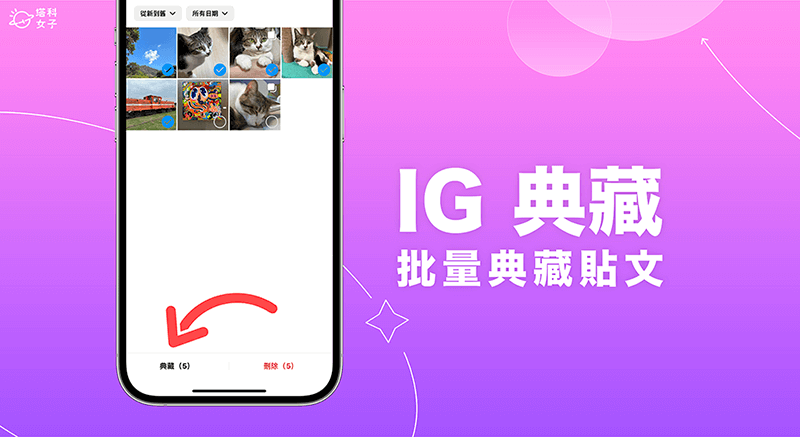
如何一次在 IG 典藏多則貼文?
不管你想在 IG 典藏多則貼文,或者想在 IG 一次典藏所有貼文,都可以參考下方教學的步驟,透過「你的動態」設定裡快速典藏貼文,不用像之前那樣一則一則慢慢典藏,更省時省力。以下是 IG 批量典藏貼文的方法:
- 前往自己的 IG 個人檔案主頁,點選右上角「選單」>「你的動態」。
- 點選「相片和影片」。
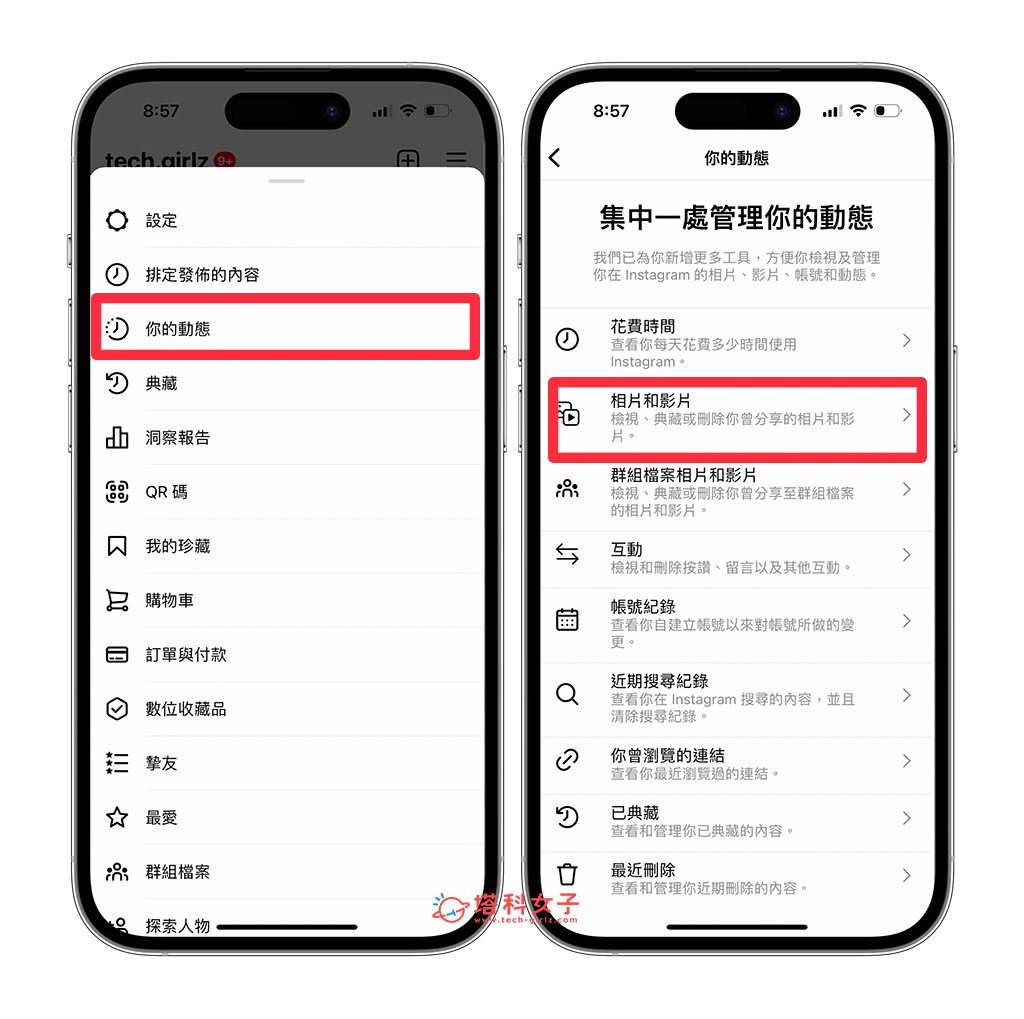
- 點選「貼文」。
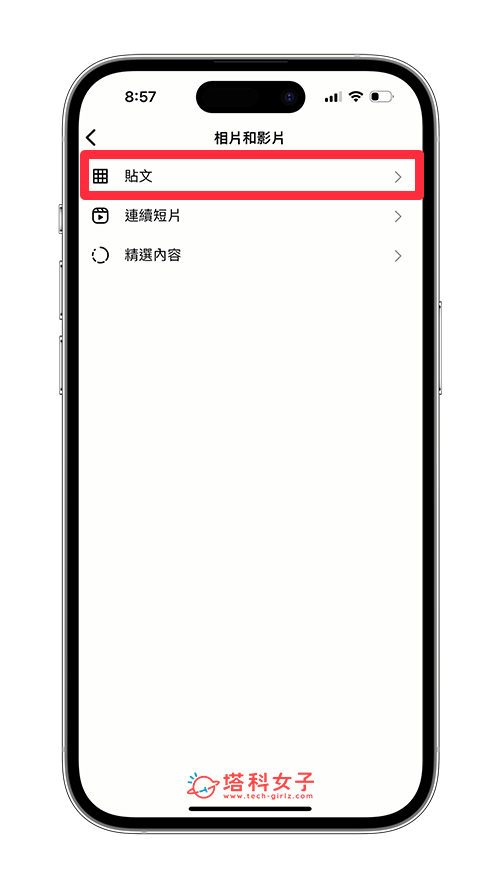
- 這裡就是所有你發佈的 IG 貼文,我們點選右上角「選取」,然後選取你想一次典藏的 IG 貼文。
- 選好想批量典藏的 IG 貼文後,按一下左下角的「典藏」。
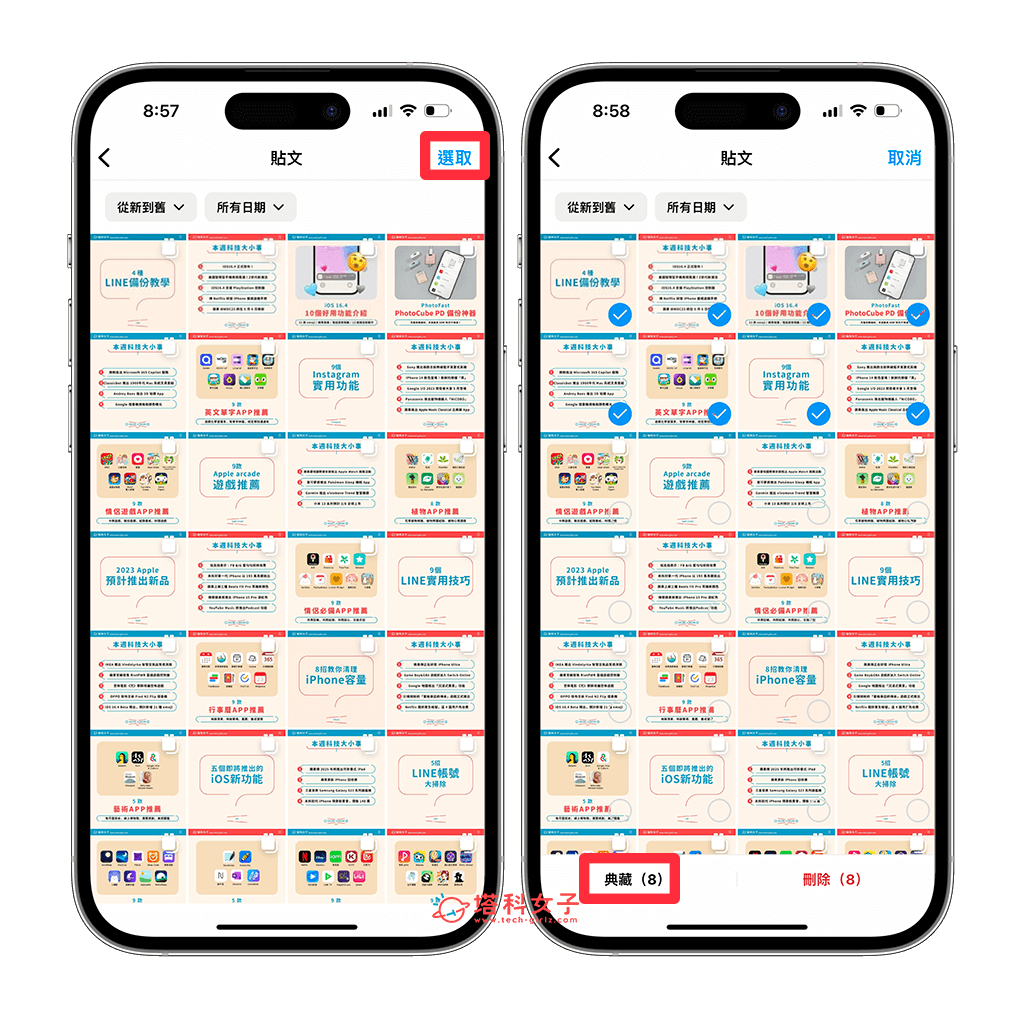
- 再次確認是否要在 IG 典藏多則貼文,確認的話點選「典藏」。這樣一來,你選擇的這些 IG 貼文都會從你的 IG 個人檔案隱藏起來。
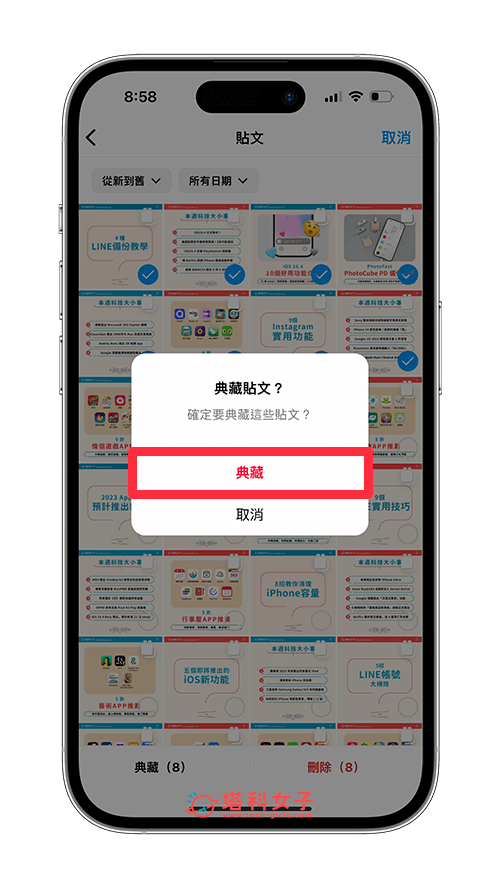
如何找到 IG 典藏貼文?
很多人不知道 IG 典藏在哪裡,其實只要點進自己的 Instagram 個人檔案主頁後,按一下右上角「選單」,點選「典藏」,最上方可更改 Instagram 典藏類別,像是:貼文典藏、限時動態典藏、典藏的直播,例如我點進「貼文典藏」,那我就可以看到所有被我隱藏的 IG 貼文了。
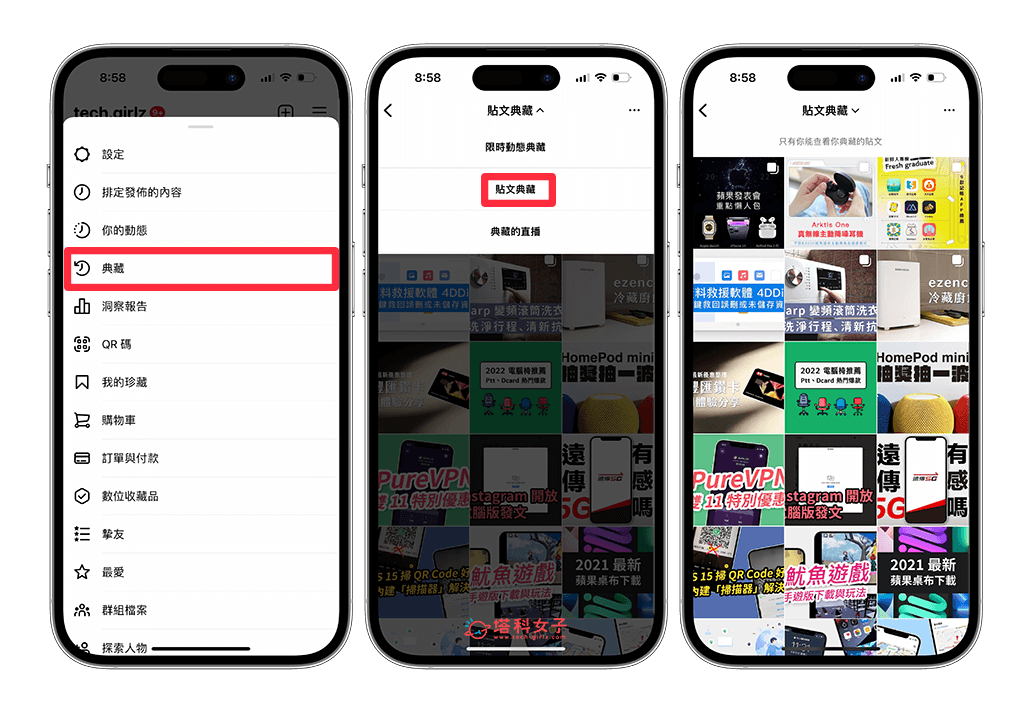
如何將 IG 典藏貼文恢復到個人檔案上?
如果想將 IG 典藏貼文恢復的話也很簡單,請點進自己的 Instagram 個人檔案主頁,點選右上角「選單」>「典藏」,將最上方的分類改成「貼文典藏」。
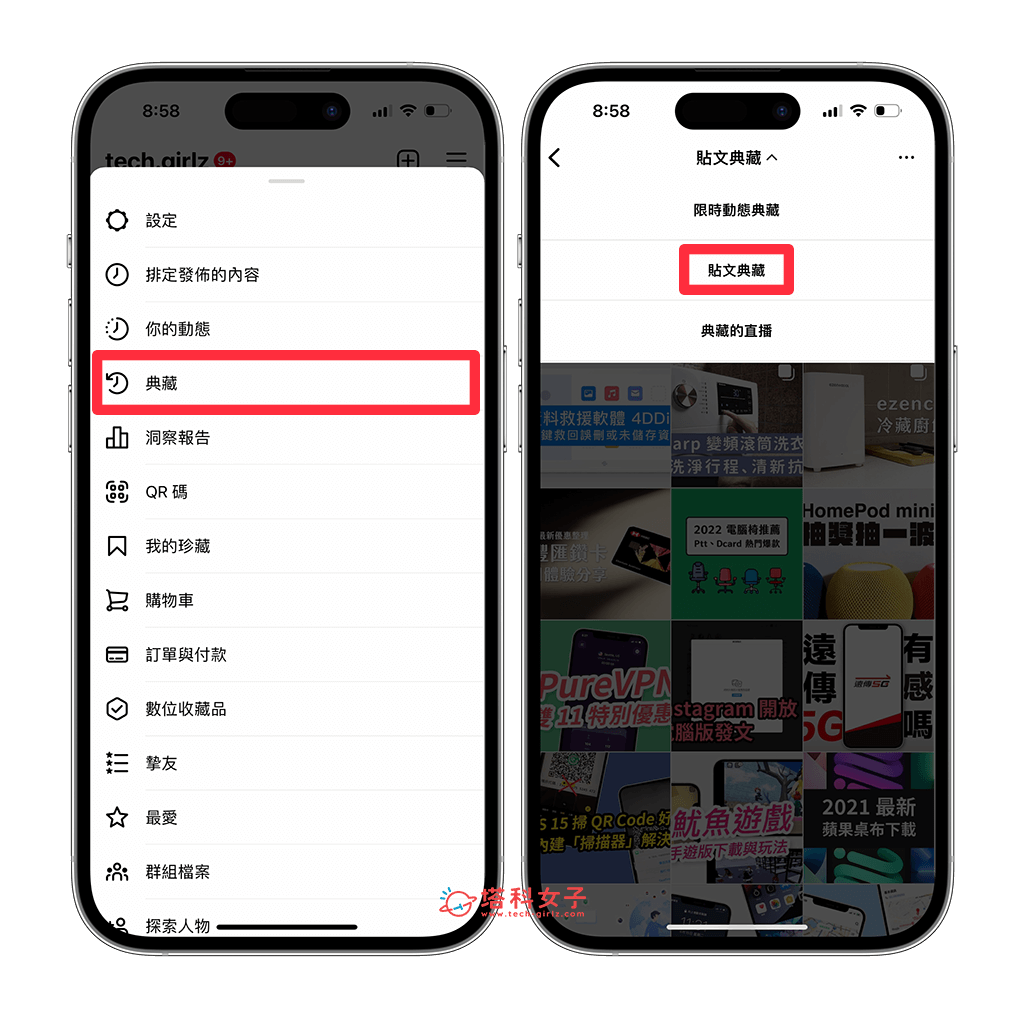
在「貼文典藏」裡就是所有你之前典藏的 IG 貼文,我們直接點選某一則你想恢復的貼文。
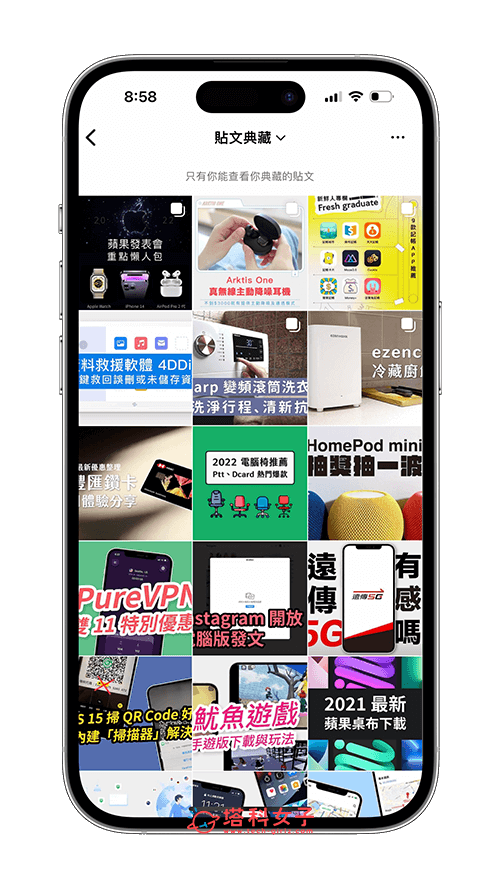
然後按一下右上角「⋯」>「顯示在個人檔案上」,這樣就能將 IG 典藏再放出來,也就是恢復顯示在你的 IG 個人檔案頁面,你可以去檢查看看 。
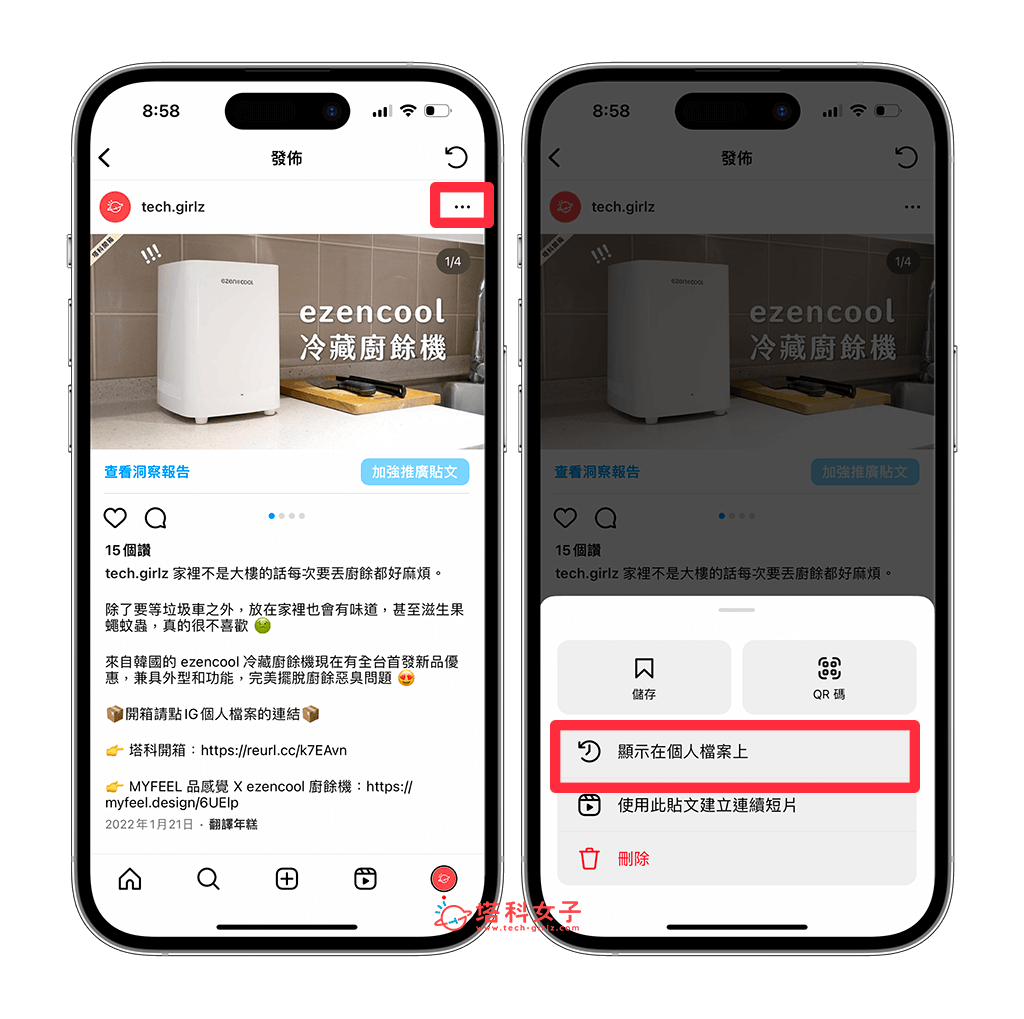
如何一次將多則 IG 典藏貼文恢復顯示?
那很多人應該會好奇,我們有沒有辦法可以一次將多則 IG 典藏恢復顯示到 IG 個人檔案頁面呢?很可惜的是目前 Instagram 內建並沒有支援此功能,用戶只能一則一則慢慢恢復顯示。
總結
如果你想快速在 IG 典藏所有貼文,或是批量典藏多則 IG 貼文,都可以參考本篇教學的方法一次典藏,不用再慢慢一個一個典藏了!這個實用的小技巧可以替你省下許多時間及力氣唷。
